Sharepoint学习笔记—Debug&TroubleShooting--寻找 WSS_Logging下的ULSTraceLog
Sharepoint2010 提供了Logging Database来支持Administrator与Developer的管理与调试工作,在以前的Sharepoint2007,Unified Logging System (ULS) 只能把ULS log数据写入到text文件中,用户需借助相应的查看工具来查看里面的内容(eg. ULSViewer),Sharepoin则同时具备把ULS记录写入Text文件与写入Logging Database的能力,尤其是借助数据库,更方便我们进行查询。
但有时候你会发现在Sharepoint2010的Logging Datbase(通常叫做WSS_Logging)中你找不到ULS数据表(它是一个视图,名为ULSTraceLog)。
如下图:

于是,我们就需要通过如下的步骤来找到它。
1.打开SharePoint Central Administration site
2.找到Monitoring section下的Review Job Definitions

3.选中Diagnostic Data Provider: Trace Log并开启它,通常你Enable它之后,你可以再次进入并立即Start(Run Now)

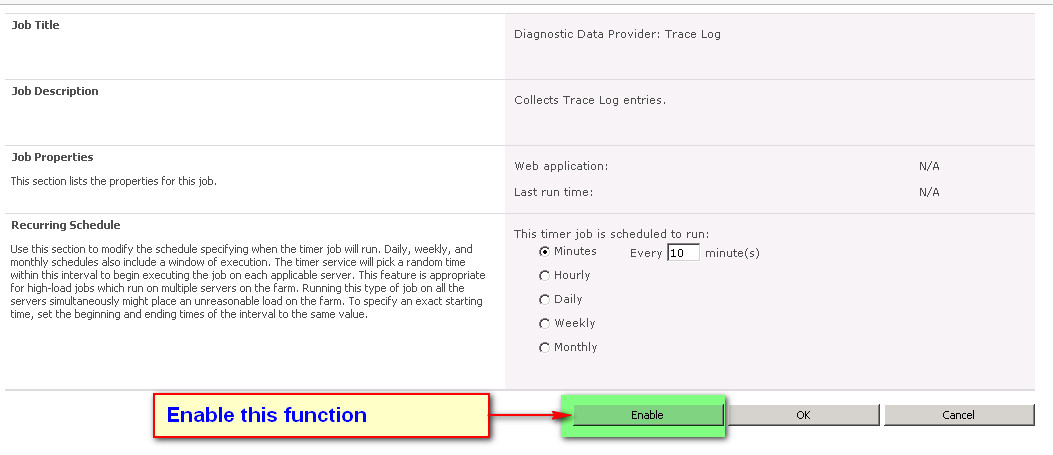
然后回到Sharepoint数据库查看结果,可以看到ULStraceLog已经成功创建
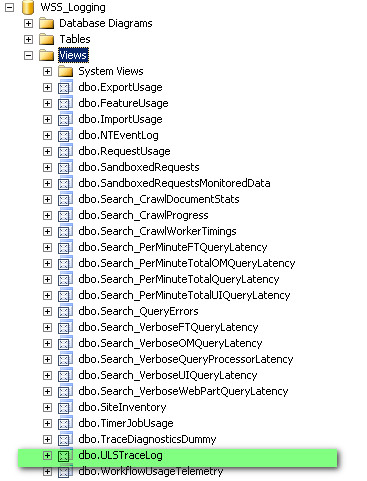
还有另一类似步骤如下:
1、进入Administration site-->Application Management(在Application Management模块下 http://localhost:port/_admin/ServiceApplication.aspx)

2、找到Web Analytics Service Application 开启它

3、回到Administration site -> Monitoring -> Configure usage and health data collection AT http://localhost:port/_admin/LogUsage.aspx

4、找到“Enable health data collection”并开启它,然后在此页下面找到 “Health Logging Schedule” 链接并点击它(链接地址是:http://localhost:port/ _admin/ServiceJobDefinitions.aspx)

5、设置 Service:Microsoft SharePoint Foundation Timer下的View为Service 然后再在此View下找到“Diagnostic Data Provider: Trace Log ”并开启它





